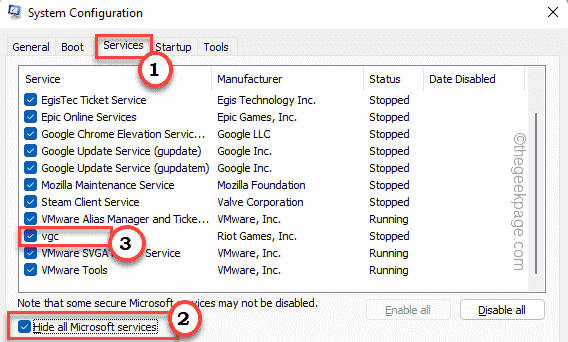Jeden z najznámejších problémov s BSOD (modrá obrazovka smrti) je spojený s „CRITICAL_PROCESS_DIED”Stop kód v systéme Windows 11. Ak vidíte tento STOP KÓD so zásobami počítača na modrej obrazovke, nebojte sa. Za týmto problémom s BSOD môže byť niekoľko dôvodov. V tomto článku sme ukázali niekoľko jednoduchých opráv na identifikáciu a odstránenie základnej príčiny tohto problému.
Kroky na zavedenie počítača do prostredia obnovy systému Windows -
Pretože nemôžete bežne pristupovať k systému Windows RE, môžete to urobiť týmto spôsobom.
a. Najprv vypnite systém.
b. Keď ste si istí, že je vypnutý, spustite systém jednoduchým stlačením vypínača.
c. Potom, keď sa váš systém spustí, stlačte a podržte znova vypínač, aby ste vynútili vypnutie systému, akonáhle uvidíte logo výrobcu.
d. Pokračujte v tomto procese ešte 2-3 krát a po štvrtýkrát nechajte počítač bežať normálne.
Keď sa počítač spustí, Prostredie obnovy režim sa otvorí.
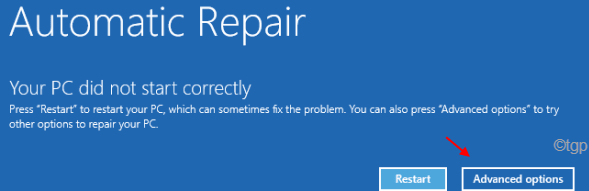
Obsah
Oprava 1 - Premenujte súbory databázy Registry
Môžete skúsiť premenovať súbory databázy Registry vo svojom počítači.
1. Otvorte obrazovku Windows Recovery Environment.
2. Potom kliknite na „Pokročilé nastavenia”Aby ste k nej mali prístup.
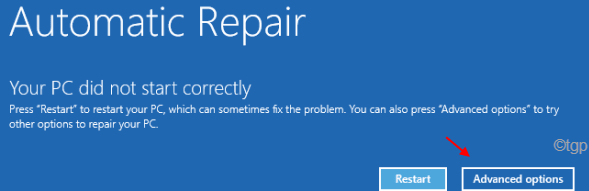
3. Potom kliknite na „Riešenie problémov”Prejsť na ďalší krok.

4. Potom kliknite na „Pokročilé nastavenia“Pokračovať ďalej.
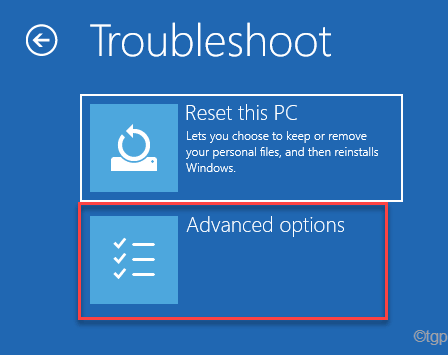
5. Potom kliknite na „C0mmand Prompt“.
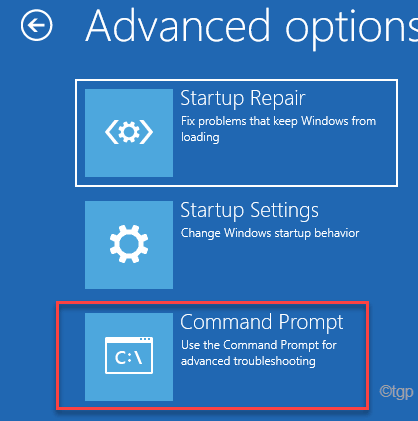
6. Potom na ďalšej stránke vyberte svoj účet správcu.
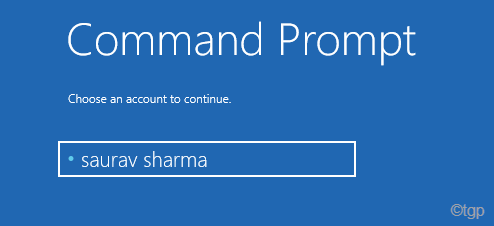
7. Ďalej, typ do poľa zadajte heslo účtu a kliknite na „ďalej“.
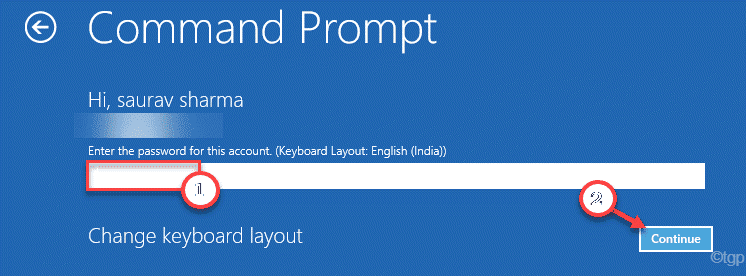
8. Tým sa otvorí príkazový riadok.
9. Teraz prejdite do priečinka konfigurácie.
cd C: \ windows \ system32 \ config
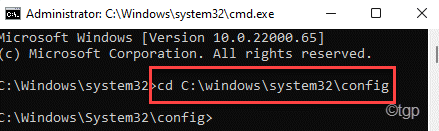
10. Teraz, typ tieto dva príkazy jeden po druhom a hit Zadajte vytvoriť zálohu systému a softvéru.
Obnovte systém zálohovanie systému. Softvér Ren Zálohovanie softvéru
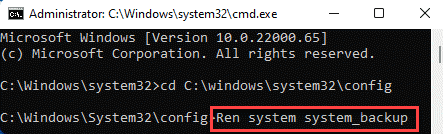
11. Po vytvorení zálohy stačí vykonať tieto dva príkazy a skopírovať úľ registra do priečinka config.
Skopírujte C: \ Windows \ system32 \ config \ regback \ software C: \ windows \ system32 \ config \ software. Skopírujte C: \ Windows \ system32 \ config \ regback \ system C: \ windows \ system32 \ config \ system

Po spustení týchto príkazov zatvorte príkazový riadok.
12. Ďalej kliknite na „ďalej”Na normálne zavedenie počítača.
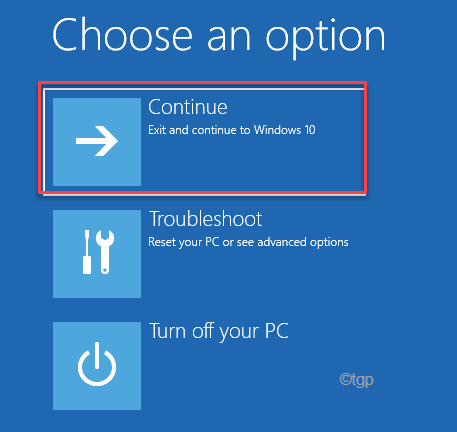
To by malo vyriešiť problém, s ktorým sa stretávate.
Oprava 2 - Odinštalujte najnovšie aktualizácie systému Windows
Ak sa s týmto problémom stretávate po aktualizácii zariadenia, môžete z počítača jednoducho odinštalovať najnovšie aktualizácie systému Windows.
1. Stlačte tlačidlo Kláves Windows+R. klávesy spoločne otvorte okno Spustiť.
2. Potom napíšte „appwiz.cpl“A kliknite na„OK“.

3. Keď sa otvorí okno Programy a funkcie, klepnite na „Zobraziť nainštalované aktualizácie”Na ľavej strane.

4. Teraz uvidíte zoznam nainštalovaných aktualizácií s názvami, dátumami atď.
5. Starostlivo si všimnite, ktorá aktualizácia bola nedávno nainštalovaná. Kliknite pravým tlačidlom myši na poslednú aktualizáciu, ktorú váš počítač dostal, a kliknite na „Odinštalovať“.
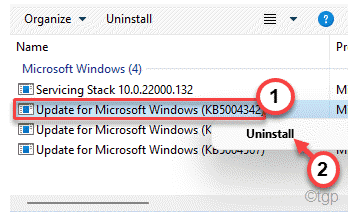
Teraz váš počítač odinštaluje aktualizačnú opravu z počítača. Na dokončenie postupu bude váš počítač reštartovaný.
Potom skontrolujte stav problému.
Oprava 3 - Naskenujte pevný disk
V prípade problému s pevným diskom sa môže objaviť chyba BSOD „Kritický proces zomrel“.
1. Najprv stlačte tlačidlo Windows kľúč a napíšte „cmd“.
2. Potom kliknite pravým tlačidlom myši na „Príkazový riadok“A klepnite na„Spustiť ako správca”, Čím otvoríte príkazový riadok ako správca.

3. Teraz, písať tento príkaz a potom stlačte Zadajte spustite operáciu kontroly disku.
chkdsk C: /f
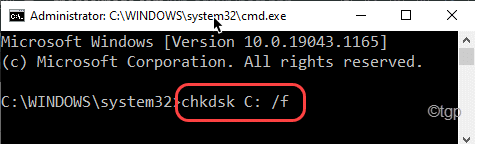
Spustí sa operácia kontroly disku na pevnom disku. V tomto procese, ak zistí akékoľvek chyby v procese, opraví ho.
Po dokončení testu zatvorte terminál príkazového riadka a reštartujte počítač.
Oprava 4 - Spustite skenovanie SFC a DISM
Existujú nástroje SFC a DISM, ktoré dokážu skontrolovať, či systémové súbory nie sú poškodené alebo chýbajú, a opraviť ich počas procesu skenovania.
1. Môžete ľahko otvoriť Utekaj terminál stlačením Kláves Windows+R..
2. V Utekaj okno, napíšte „cmd“A potom stlačte Ctrl+Shift+Enter kľúče spolu.

2. Najprv, typ tento príkaz v termináli a stlačte Zadajte.
DISM.exe /Online /Cleanup-image /Restorehealth
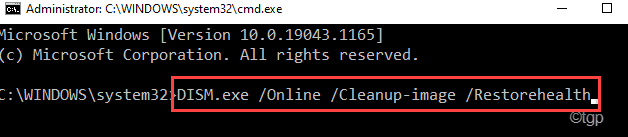
Na dokončenie postupu chvíľu počkajte.
3. Akonáhle je skenovanie DISM dokončené, spustite túto kontrolu systémuových súborov a skenujte váš systém.
sfc /scannow
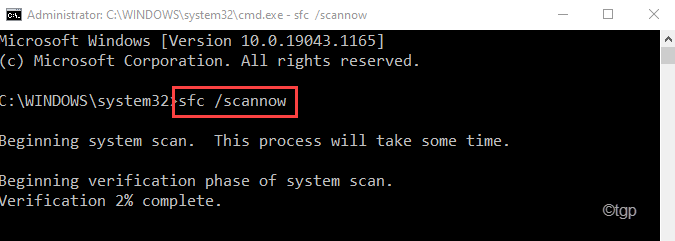
Po dokončení overenia zatvorte terminál príkazového riadka a reštart tvoj počitač.